Beim Transfer von Microsoft Office 2003 zu Microsoft Office 2007 kann es passieren, dass selbsterstellte Vorlagen nicht richtig übernommen werden. Außerdem wird der Vorlagenordner nicht übernommen, wenn dieser in Microsoft Office 2003 manuell geändert wurde.
Mit einigen einfachen Schritten kann Abhilfe geschaffen werden.
Installieren einzelner Vorlagen:
Sollen einzelne Vorlagen aus Word 2003 übernommen werden gibt es zwei Möglichkeiten.

- [*]Oben links auf die Microsoft Office-Schaltfläche klicken.
 [/*][*]Im Menü unten rechts Word-Optionen aufrufen.
[/*][*]Im Menü unten rechts Word-Optionen aufrufen.

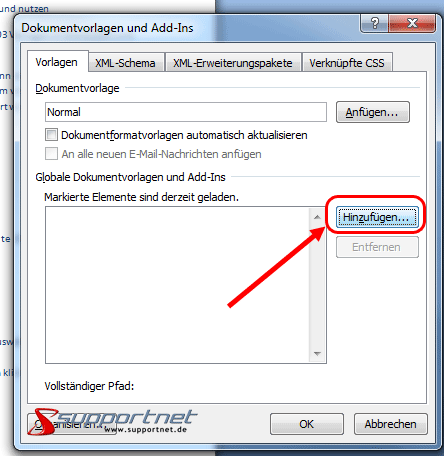

Die Vorlage kann nun verwendet werden. Bei diesem Vorgehen bleiben die Vorlagen dort, wo sie abgespeichert wurden.
Möchte man die Vorlagen auch in den Word 2007 Ordner verschieben, empfiehlt sich folgendes Vorgehen:

- [*]Die Vorlage öffnen, entweder mit Doppelklick auf die Datei oder oben links auf die Microsoft Office-Schaltfläche klicken und den Menüpunkt öffnen auswählen und im Dialog Öffnen die gewünschte Vorlage auswählen. Microsoft Word 2007 öffnet auch ältere Vorlagen endend mit „.dot“.

Installieren eines Vorlagen-Ordners:
Sollen mehrere Microsoft Office 2003 Vorlagen in Word 2007 installiert oder die alte Ordnerstruktur übernommen werden empfiehlt sich ein anders Vorgehen.

- [*]Oben links auf die Microsoft Office-Schaltfläche klicken.

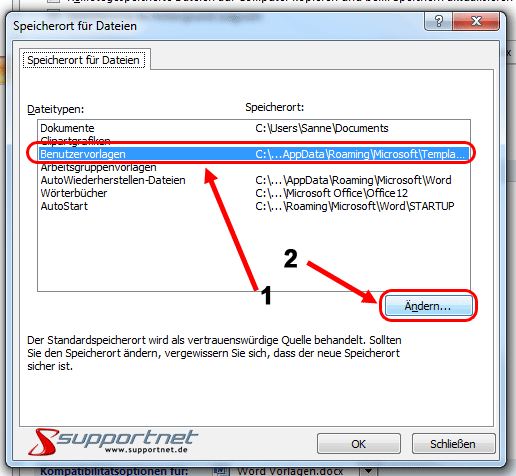
Die Ordnerstruktur wird mit den Unterordnern als Kategorien, wie gewohnt übernommen.

Hinterlasse einen Kommentar
Du musst angemeldet sein, um einen Kommentar schreiben zu können.